Тема: «Использование стандартных функций в MS Excel»
Цели:
-
Повторение, закрепление и углубление знаний по теме “Использование стандартных функций MS Excel».
-
Стимулирование познавательного интереса учащихся к данной теме и предмету “Информатика” в целом.
-
Активизация взаимодействия между учащимися, развитие навыков групповой работы.
-
Воспитание у учащихся самостоятельности, коллективизма, ответственности за себя и других членов коллектива
-
Развитие умственной деятельности, памяти.
Тема урока: «Использование стандартных функций в табличном процессоре MS Excel»
ХОД УРОКА
I. Организационный момент:
Приветствие, настрой на работу, выяснение отсутствующих.
II. Постановка целей и задач урока. Слайд1.
Давайте мы с вами вспомним тему прошлого урока.
А помните ли вы чему я обещала вас научить на этом уроке?
Ответ: Закрепить умения и навыки использования наиболее распространенных функций нахождение минимального, максимального, среднего, суммы диапазона и познакомимся с новыми интересными функциями Excel из категории Дата и Время.
Я уверена, что все вы уже задумывались над тем, кем станете в будущем. А сейчас скажите, людям, каких профессий, на ваш взгляд, пригодиться знание табличного процессора в общем и использование встроенных функций в нем, в частности.
Ответ: Бухгалтерам, учителям, врачам, инженерам, ….
Поэтому давайте будем внимательны на уроке и активны. Слайд 2.
Я предлагаю эпиграфом к уроку взять слова нашего выдающегося соотечественника Я. Коласа
«Толькі тады веды робяцца нашым сталым набыткам, кали мы прыходзім да іх, здабываем іх самі».
II. Проверка дом. задания:
(Раздаю карточки с тестом)
(Тест выполняют письменно на карточках, потом обмениваются карточками и проверяют тест сверяясь с правильными ответами выведенными на слайд, выставляют оценки (1 верно выполненное задание – 2 балла))
Тест по проверке домашнего задания:
1. Продолжите предложение:
Функция в MS Excel – это _____________________________________
____________________________________________________________
2. В данном ряду установите закономерность и вычеркните лишнее:
Числовое значение, текст, адрес ячейки, формула, адрес диапазона.
3. Найдите значение наиболее часто используемых функций:

Б) SIN(D3)= ;
В) ABS(C4)= ;
Г) СУММ(В2:D2;B3:B4)= ;
Д) МАКС(В2:D2)= ;
E) МИН(B2:B4;D2:D4)= ;
Ж) СРЗНАЧ(В3:D3)= ;
4. Записать последовательность действий (один из способов), приводящих к открытию Мастера функций:
5. Найти соответствие в таблице:
|
Категория |
Назначение функций |
||
|
1 |
Финансовые |
А |
Обработка логических значений(ЕСЛИ, ИЛИ, И…). |
|
2 |
Дата и время |
Б |
Вычисление процентной ставки, ежемесячных и амортизационных отчислений |
|
3 |
Математические |
В |
Вычисление среднего арифметического, дисперсии, среднеквадратического отклонения, наибольшего и наименьшего чисел выборки (МИН, МАКС, СРЗНАЧ,…) |
|
4 |
Статистические |
Г |
Отображение текущего времени, дня недели, обработка значений даты и времени. |
|
5 |
Текстовые |
Д |
Вычисление абсолютных величин, стандартных тригонометрических функций, значения квадратного корня числа, суммы в диапазоне. |
|
6 |
Логические |
Е |
Преобразование регистра символов текста, усечение заданного количества символов с правого или левого края текстовой строки, объединение текстовых строк. |
Ответ: 1 – , 2 – , 3 – , 4 – , 5 – , 6 – .
Слайд 3.
III. Объяснение нового материала:
А сейчас посмотрите на экран, я объясню, как используются функции ДЕНЬНЕД,
ДНЕЙ360 и СЕГОДНЯ из категории Дата и Время.
(Объясняю на примере в MS Excel)
Функция ДЕНЬНЕД определяет день недели по введенной вами дате в формате даты. Функция ДНЕЙ360 считает количество дней между двумя указанными вами датами в форматах даты(из расчета, что в году 12 месяцев по 30 дней). Функция СЕГОДНЯ ставит в ячейку , указанную вами, текущую дату.
Рассмотрим на примере практически как используются эти функции.
IV. Физкультминутка:
V. Практическая работа: Слайд 8
А сейчас вам предстоит побыть в роли статистов и обработать данные последней переписи населения.
Перед вами на столах карточки для практической работы, которую вы сейчас будете выполнять за компьютерами. Просмотрите задания, которые вам необходимо будет выполнить.
Давайте вспомним последовательность действий для нахождения максимального элемента из диапазона.
Задавайте вопросы по условию практической работы.
Файлы сохраните в папке своего класса под именем функцииФИО.xls. Оценка за урок будет ставиться как общая из двух(тест + практика). Садитесь за компьютеры и выполняйте задания.
V. Рефлексия: Заполните пожалуйста карточки экспресс-анкеты и оставьте у себя на столах.
VI. Подведение итогов урока и домашнее задание: Слайд 8.
§ 7
Тема: «Стандартные
функции в Excel«
Цель
урока:
познакомить учащихся со стандартными функциями и научить ими пользоваться.
Задачи:
- Образовательные: познакомить учащихся со стандартными
функциями; научить использовать стандартные функции при решении задач.
- Воспитательные: воспитывать умение планировать свою
работу, рационально ее выполнять.
- Развивающие: развивать логическое мышление; развивать
умение анализировать результаты своей работы.
Тип урока: изучение нового материала.
Структура
урока:
1. Организационный момент (1 —
2 мин)
2. Повторение правил ввода
формул (3-5 мин)
3. Объяснение нового материала
(15 – 20 мин)
4. Демонстрирование примеров
(5-7 мин)
5. Закрепляющий опрос (5-7
мин)
6. Объяснение домашнего
задания (10 мин)
7. Практическая часть
|
Этап урока |
Деятельность |
Деятельность |
|
Организационный этап |
Приветствует |
Приветствуют |
|
Повторение правил ввода формул |
Формула начинается со знака «=». Операндами ð |
Отвечают на вопросы |
|
Объяснение нового материала |
Итак, тема нашего занятия “Стандартные
Наиболее часто используемыми функции это математические Ввод функций Функции могут функций 1.Выделить 2. Формулы -> Вставить функцию 3. В поле Категория 4. В поле Функция Внизу узнать 5. В появившемся 6. После выбора Если он 7. Если |
Слушают рассказ учителя; делают записи в Записывают определение |
|
Демонстрация примеров |
Представьте, что вы товаровед и ведете учет Рассмотреть варианты указания параметров |
Слушаю учителя. |
|
Закрепляющий опрос |
Что такое мастер функций? Для чего она нужна? Технология ввода функции? Записать названия … функций, попросить |
Отвечают на вопросы. |
|
Объяснение домашнего задания |
Задача «Прыжки в воду». Для решения задачи «Прыжки в воду» составим
Чем мы воспользуемся при нахождения итога? |
Участвуют в обсуждении. |
|
Практическая часть |
Начало решения домашней задачи. |
Пересаживаются за компьютеры. |
|
Подведение итогов |
Ребята, наш урок |
Дети |
Встроенные функции в Excel (9 класс)
Морозова Татьяна Викторовна, учитель информатики
Цели урока:
- образовательная:
- освоить основные встроенные функции;
- научиться применять их при решении задач;
- повторение видов адресации в электронных таблицах.
- развивающая:
- формирование общеучебных умений: слушать объяснение учителя, отвечать на вопросы, самостоятельно выполнять задания учителя;
- развитие познавательного интереса, любознательности, интереса к предмету “информатика”;
- формирование у учащихся логического мышления, способности к анализу;
- формирование информационной культуры учащихся, внимательности, аккуратности, дисциплинированности, усидчивости.
- воспитательная:
- воспитание внимательного отношения к выполняемой работе;
- умение самостоятельно мыслить и выполнять работу,
- воспитание трудолюбия и аккуратности.
Оборудование:
- персональные компьютеры;
- проектор, экран;
- презентация.
База знаний
К этому уроку учащиеся знают:
- Что такое “электронные таблицы”, назначение ЭТ, интерфейс Microsoft Excel.
- Как изменять формат ячейки, объединять ячейки.
- Виды адресации (относительная, абсолютная, смешанная).
- Как копировать формулы.
Основные умения:
- Умеют создавать и заполнять таблицы.
- Умеют изменять формат ячейки, размер, заливку, границы, объединять ячейки.
- Умеют копировать формулы.
- Умеют использовать разные виды адресации ячеек.
Ход урока
1. Организационный момент
Приветствие, проверка присутствующих. Сообщение ученикам темы и целей урока.
2. Актуализация и проверка знаний
На прошлых уроках мы работали с электронными таблицами. Напомните (далее устный опрос): (презентация – Повтор_ex1):
- Для чего предназначены электронные таблицы?
Ответ: Для организации табличных вычислений на компьютере.
- Какие данные можно ввести в ячейки электронной таблицы?
Ответ: текст, числа и формулы.
- Как по умолчанию выравниваются числа и текст в ячейке?
Ответ: по умолчанию текст выравнивается по левому краю, числа — по правому.
- Как ввести формулу в ЭТ?
Ответ: запись формулы начинается со знака =, содержит имена ячеек и знаки арифметических операций, заканчивается нажатием ENTER.
- Какое значение будет в ячейке C1 в режиме отображения значений?
Ответ: 12.
- Как можно скопировать формулу из ячейки C1 в ячейки диапазона C2:C4.
Ответ: Используя маркер автозаполнения распространить формулу на диапазон С2:С4 или копированием.
- Какие формулы будет в ячейках С2, C3 и C4 после копирования в них формулы из ячейки C1? Определите, какие будут значения в этих ячейках.
Ответ: При копировании формулы вниз номера ячеек увеличиваются на 1. Таким образом, в ячейке С2 будет формула =A2+B2, в С3 формула =A3+B3 , в С4 формула =A4+B4. Значения в ячейках С2 – 15, в С3 – 15, в С4 – 18.
- Какие формулы будет в ячейках D1 и E1 после копирования в них формулы из ячейки C1?
Ответ: При копировании формулы вправо или влево в формуле меняется имя столбца. Таким образом, в ячейке D1 будет формула =B1+C1, в E1 формула =C1+ D1.
- Что означает наличие знака $ в имени ячейки?
Ответ: При всяком перемещении этой формулы имена строк и столбцов, перед которыми указан знак $ меняться не будут.
- Какие формулы будут в ячейках С2:С4 при копировании в них формулы из ячейки С1?
Ответ: в С2 будет формула =$A$1+B2, в С3 формула =$A$1+B3, в С4 формула =$A$1+B4.
- Какие формулы будут в ячейках С2:С4 при копировании в них формулы из ячейки С1?
Ответ: при копировании формулы в нижние ячейки столбца в формуле меняются номера строк, перед которыми не стоит знак $. Таким образом, в ячейке С2 будет формула =$A2+B$1, в С3формула =$A3+B$1, в С формула =$A4+B$1.
- Какие формулы будут в ячейках D1:F1 при копировании в них формулы из ячейки С1?
Ответ: при копировании формулы вправо в формуле меняются имена столбцов, перед которыми не стоит знак $. Таким образом, в ячейке D1 будет формула =$A1+C$1, в E1 формула =$A1+D$1, в D1 формула =$A1+E$1.
- Какие формулы будут в ячейках D1:D4 при копировании в них формулы из ячейки С1?
Ответ: В ячейке D1: =$A1+C$1, в D2: =$A2+D$1, в D3: =$A3+D$1, в D4: =$A4+D$1.
3. Актуализация знаний (создание проблемной ситуации)
Презентация «Встроенные функции»
Задача. Слайд 2: Известны оценки за контрольную работу по информатике группы из 10 учеников. Определить средний балл группы за эту работу, найти наибольшую и наименьшую оценки.
С учениками обсуждаем вид таблицы, формулы. Решаем, что таблица может иметь следующий вид:
В ячейках B2:B11 записываются фамилии учеников, в ячейки C2:C11 – оценки. В ячейке C12 будет формула =(C1+C2+C3+C4+C5+C6+C7+C8+C9+С10)/10. Какие формулы должны быть в ячейках С13 и С14?
Можно ли упростить формулу в ячейке C12? Для ответа на эти вопросы ученикам нужны новые знания.
4. Объяснение нового материала
Слайд 3: При записи формул в электронных таблицах можно использовать стандартные (встроенные) функции. Встроенные функции – это заранее определенные формулы, которые возвращают результат выполнения действий над исходными значениями (аргументами). Каждая функции имеет уникальное имя, которое используется для ее вызова.
Слайд 4: Для вызова функции надо набрать:
- знак =
- записать имя функции
- в круглых скобках указать аргументы
- нажать клавишу
Слайд 5: Диалоговое окно Мастер функций (вызывается при нажатии на fx в строке формул или вкладка Формулы) упрощает создание функций и сводит к минимуму количество ошибок при вводе функций. Встроенные функции подразделяются на группы: математические, статистические, логические, текстовые, финансовые и др. К математическим относятся функции, такие как Sin(), Cos(), Корень() и пр. Особый интерес представляют функции, аргументом которых является диапазон ячеек, а не одна ячейка: СУММ(). СРЗНАЧ(), МАКС(). МИН().
Слайды 6, 7: Часто используемые функции: СУММ, МИН, МАКС, СРЗНАЧ вынесены на ленту (значок Автосумма ∑).
Вернемся к решению задачи.
В ячейке С12 наберем формулу: =СРЗНАЧ (С2:С11) .
В ячейку С13 введём формулу: =МАКС(С2:С11) . Сделаем это следующим образом:
- раскроем список рядом со значком Автосумма ∑
- выберем функцию МАКС
- выберем нужный диапазон C2:C11,
- нажмем .
В ячейку С14 введём формулу: =МИН (С2:С11) , используя Мастер функций.
Дальнейшее изложение происходит в форме обсуждения. Демонстрируется таблица (слайд 
Вопрос: Что вычисляет формула в ячейке E1?
Ответ: Вычисляет сумму чисел диапазона A1:D1, т.е. A1+B1+C1+D1.
Вопрос: Что вычисляет формула в ячейке A4?
Ответ: Находит максимальное значение диапазона A1:A3.
Вопрос: Как вы думаете, какая формула будет в ячейке Е2 при копировании в нее формулы из ячейки E1?
Ответ: СУММ(A2:D2).
Вопрос: Какая формула будет в ячейке B4 при копировании в нее формулы из ячейки A4.
Ответ: МАКС(B2:B3)
Делаем вывод: формулы, содержащие встроенные функции можно копировать в другие ячейки по правилам копирования формул.
Немного изменим формулу в E1. Демонстрируется таблица (слайд 9)
Вопрос: Какие значения будут в ячейках диапазонов E2:E3, если в них скопировать формулу из ячейки C1.
Ответ: В ячейке E2 формула СУММ($A$1: D2) ; в ячейке E3 формула СУММ($A$1: D3);
Задание 1 (слайд 10). В таблицу собраны данные о крупнейших озерах мира. Найти глубину самого мелкого озера, площадь самого обширного озера и среднюю высоту озер над уровнем моря. Исходная таблица и результат:
Для определения минимальной глубины выделим ячейку B8 и поместим в нее формулу МИН(C2:C7), для нахождения максимальной площади выделим ячейку B9 и введем в нее формулу МАКС(B2:B7), для вычисления средней высоты в B10 запишем формулу СРЗНАЧ(D2:D7). При записи формул ученики должны внимательно следить, чтобы в аргументах были правильно указаны диапазоны, при необходимости скорректировать его любым способом (выделив мышкой правильный диапазон или исправив формулу).
Задание 2 (слайд11). Дана таблица оценок 10 учеников по русскому языку, литературе, математике, информатике, физике, химии и иностранному языку. Вычислить средний балл каждого ученика, а также средний максимальный и минимальный балл по каждому предмету.
Исходной информацией в данной задаче являются фамилии учеников и оценки. Создаем таблицу вида:
Для вычисления среднего балла каждого ученика в ячейку J2 заносим формулу =СРЗНАЧ(C2:I2).
Копируем (или распространяем, используя маркер автозаполнения) эту формулу в нижние ячейки С3:С10.
Выберем для ячеекC2:C11 формат числовой с одним десятичным знаком.
Для определения средних оценок по предмету в ячейку C12 вводим формулу СРЗНАЧ(С2:С11), диапазон
C2:C11 выбирается правильно автоматически. Копируем формулу вправо в ячейки D12:J12.
Для определения минимальной оценки по предмету в ячейку C13 вводим формулу =МИН(C2:C11). Проверить, правильность выбора диапазона.
Для определения максимальной оценки проделаем аналогичные действия, выбрав функцию МАКС.
В результате получаем таблицу:
5. Закрепление полученных знаний
Ученики самостоятельно выполняют задания за компьютером, при необходимости обращаются за разъяснениями к учителю (слайд12).
Задание 1. Футбольная секция закупила 30 пар кроссовок по 1600 руб.; 20 мячей по 700 руб., 4 сетки для ворот по 2900 руб. Определите суммарную стоимость покупки.
Задание 2. Перед началом учебного года веселые человечки покупали в магазине тетради. Незнайка купил 10 тетрадей, Торопыжка 15, Знайка 25, Дюймовочка 12, Пончик -17. Цена одной тетради S руб. Сколько денег заплатил каждый из них за тетради? Сколько тетрадей всего купили веселые человечки и сколько всего денег заплатили за все тетради? Решить задачу для S=20.
Задание 3. В городской игре КВН участвуют 5 команд выступления которых оценивают 6 судей. Найти максимальную, минимальную и итоговую оценку (средний балл) для каждой команды, а также отдельно вывести оценку победителя игры (определяется как максимальная из средних оценок каждой команды).
6. Проверка работы учащихся
Демонстрируются заранее подготовленные файлы с результатами решения.
7. Подведение итогов урока
Подводятся итоги урока, выставляются оценки.
8. Домашнее задание
Задача 1. Ежедневно в течение четырёх недель измерялась температура воздуха в 6 часов утра. Определить среднюю температуру по каждой неделе, самую теплую и самую холодную недели.
Задача 2. Вы готовитесь к проведению международных соревнований по одному из видов спорта. Правила в данном виде спорта таковы:
- выступление каждого спортсмена оценивают N судей;
- максимальная и минимальная (по одной, если их несколько) оценка каждого спортсмена отбрасываются;
- в зачет спортсмену идет среднее арифметическое оставшихся оценок.
Составьте турнирную таблицу для случая, когда в соревнованиях участвуют 7 спортсменов, а оценивают их 6 судей. Предусмотрите вывод максимального балла, набранного победителем.
Дата:____________
Тема: Использование стандартных функций в MS Excel.
Цель и задачи: Умение учащихся применять полученные знания при выполнении практических заданий. Изучить и углубить знания по теме «Использование стандартных функций в MS Excel», научить учащихся использовать стандартные функции для автоматизации ввода данных в таблицах; способствовать развитию информационной компетентности, воспитанию коммуникативности.
Тип урока: комбинированный
Ход урока.
-
Организационный момент (создание коллаборативной среды).
Создание условий для положительной мотивации учащихся.
Приветствие учащихся. Проверка готовности к уроку.
— Здравствуйте, ребята.
—Я надеюсь, что у всех у вас хорошее настроение, и вы настроены на работу!
-
Повторение и обобщение материала полученного ранее. (тест созданный в easy Quizzy)
-
Актуализация знаний.
Учащимся предлагается создать пустой бланк расписания уроков:
|
понедельник |
вторник |
среда |
четверг |
пятница |
суббота |
|
|
1 |
||||||
|
2 |
||||||
|
3 |
||||||
|
4 |
||||||
|
5 |
||||||
|
6 |
-Ребята, скажите пожалуйста какие трудности возникли у Вас при создании этого бланка расписания?
Ученики делают вывод о том, что процесс ввода необходимо автоматизировать (набор цифр занимает много времени).
—Правильно ребята, для автоматизации ввода данных в табличном процессоре существуют стандартные функции. И сегодня на уроке мы научимся оптимизировать ввод данных.
-
Сообщение темы и целей урока.
— Тема нашего урока: «Использование стандартных функций в MS Excel». На уроке вы узнаете о стандартных функциях, научитесь использовать эти функции при работе с табличным процессором.
ИЗУЧЕНИЕ НОВОГО МАТЕРИАЛА
—Сейчас я вам предлагаю просмотреть небольшой видео «Маркер заполнения» где показано как быстро и легко создавать таблицы такого типа. Маркер заполнения – небольшой черный квадрат в правом нижнем углу выделенной ячейки или выделенного диапазона. Маркер заполнения используется для заполнения соседних ячеек содержимым выделенной ячейки. Ввод любой функции в Excel начинается со знака равенства (=).
(Учитель в данном видео показывает, как использовать маркер авто заполнения для создания списка значений (применяется проектор)).
На этапе осмысления учитель предлагает ребятам сделать небольшую практическую работу, состоящую из 5 заданий.
Задание №1
Выделите ячейку D6. Введите в нее текст “Привет”. Зафиксируйте данные. Вновь выделите ячейку D6. Подведите указатель мыши к маркеру заполнения. Добейтесь, чтобы маркер заполнения принял вид тонкого черного креста. Удерживая нажатой левую клавишу мыши, переместите указатель мыши в ячейку D 15.
В обоих случаях ученики приходят к выводу о необходимости маркера автозаполнения.
Следующее задание позволит сформировать навык копирования данных при помощи маркера автозаполнения.
Задание №2.
В ячейку А1 введите имя своего друга. Зафиксируйте данные. Используя маркер заполнения, распространите эти данные до ячейки G1.
Ответьте на вопросы.
На сколько ячеек вы перемещали маркер заполнения? ___________________
Сколько заполненных ячеек вы получили? _______________________
Задание№3.
В ячейку С5 введите число 1. В ячейку С6 введите число 2. Выделите обе ячейки. Протащите общий маркер заполнения вниз до ячейки С20 включительно.
Таким образом, выделив сразу две ячейки, вы определили правило, по которому происходит заполнение. (Заполнение происходит по правилу «Арифметической прогрессии» каждое число, начиная со второго, получается из предыдущего добавлением к нему постоянного числа).
Задание№4
В одну из ячеек введите название вашего любимого месяца. Протащите маркер автозаполнения на несколько ячеек вниз.
Что у вас получилось?
Проверьте, как выстраивается список месяцев года, если протащить маркер автозаполнения вправо, влево.
Что у вас получилось?
Задание №5
Для того, чтобы составить последовательность нечетных чисел, нужно:
-
в первую ячейку ввести число__________________
-
во вторую ячейку ввести число__________________
* затем выполнить следующие действия__________________
Задание №6
Для того, чтобы составить последовательность четных чисел, нужно:
-
в первую ячейку ввести число__________________
-
во вторую ячейку ввести число__________________
* затем выполнить следующие действия__________________.
-
Физминутка. (просмотр видеоролика)
-Ребята я хочу познакомить еще с одной стандартной функцией в MS Excel, эта функция суммирования: (СУММ) Имя функции описывает операцию, которая эта функция выполняет.
— Ребята чтобы более подробно разобраться в принципах работы данной стандартной функции я вам предлагаю посмотреть еще одно видео.(видео СУММ)
На этапе осмысления предлагаю ребятам сделать еще одно практическое задание (прил_1).
-
Рефлексия.
Проверка усвоения учащимися нового материала (устно, фронтально)
-
Как с помощью маркера автозаполнения заполнять соседние ячейки одинаковыми данными?
-
Как при помощи маркера автозаполнения создавать последовательности чисел?
-
Какая стандартная функция отвечает за суммирование числовых данных? (СУММ)
-
Ввод любой функции в Excel начинается со знака равенства? (=)
-
Постановка домашнего задания
Создать таблицу продаж товаров.
ТЕМА: Использование стандартных функций.
УРОК: № 7
ТИП УРОКА: урок усвоения новых знаний и умений.
ВИД УРОКА: урок — практикум
МЕЖПРЕДМЕТНЫЕ СВЯЗИ: математика, экономика, педагогическая деятельность.
Программное и методическое обеспечение урока: ЭТ MS Excel, учебное пособие «Информатика, 10», электронная презентация к уроку, раздаточный материал с практическим заданием, файлы с заданиями для практической работы.
ЦЕЛЬ УРОКА: формирование умений использования стандартных функций в MS Excel.
ЗАДАЧИ УРОКА:
Образовательные:
-
повторить умения и навыки обработки числовой информации на примере табличного процессора Excel;
-
показать возможности электронных таблиц при их использовании в различных областях;
-
научить выполнять расчеты средствами MS Excel и включить новые знания в систему уже имеющихся;.
-
показать связь информатики с различными предметными областями и вовлечь учащихся в активную деятельность.
Развивающие:
-
совершенствовать навыки работы на компьютере, работы с электронными таблицами;
-
развивать умение и навыки самостоятельной работы.
-
развивать мышление, познавательных интересов;
-
развивать умения сравнивать, обобщать, выявлять закономерность.
Воспитательные:
-
воспитывать информационную культуру учащихся, внимательность, аккуратность, дисциплинированность, усидчивость;
-
содействовать преодолению в сознании учащихся неизбежно возникающего представления о формальном характере предмета, оторванности от жизни и практики;
-
воспитывать потребность, мотивацию в получении знаний, овладении информационными технологиями;
-
воспитывать в себе способность организовать собственную деятельность, выбирать свои методы и способы работы.
ХОД УРОКА
1 этап: Организационный момент.
Добрый день. Рада всех видеть на нашем уроке.
Эпиграфом нашего урока станет китайская пословица (Слайд 1):
«Я слышу – я забываю,
Я вижу – я запоминаю,
Я делаю – я понимаю»
Я неслучайно взяла эпиграфом к уроку китайскую пословицу. Сегодня глаголы слышу, вижу, делаю, будут сопутствовать нам весь урок. Вы будете слушать, видеть и делать.
2 этап: Проверка усвоения учебного материала.
На предыдущих занятиях мы с вами работали с табличным процессором Excel и вы уже владеете основными навыками работы с ними. Давайте повторим пройденный материал.
Каждая пара получила кроссворд, разгадайте его.
|
3 |
|||||||||||||
|
1 |
|||||||||||||
|
1 |
|||||||||||||
|
3 |
2 |
||||||||||||
|
2 |
|||||||||||||
По горизонтали:
-
Чем именуется строка?
-
Пересечение столбца и строки.
-
Именуется буквами латинского алфавита.
По вертикали:
-
Главная задача MS Excel – это … вычислений.
-
В MS Excel обрабатывается электронная ….
-
Выражение, начинающееся со знака равенства и состоящее из числовых величин, адресов ячеек, функций, имен, которые соединены знаками арифметических операций.
Проверьте (Слайд 2). Если вы заполнили полностью, то поставьте в Отметочный бланк – 5 баллов, одно не записано – 4 балла и т.д.
Давайте вспомним, какие виды ссылок используются в формулах?
Ответ: относительные, абсолютные и смешанные.
Когда в формуле используются абсолютные и смешанные ссылки?
Ответ: когда при копировании формул необходимо, чтобы адреса ячеек не изменялись.
Хорошо! А сейчас проверим, как вы усвоили материал предыдущего урока, выполнив тест.
(Учащиеся выполняют тест «Абсолютные и относительные ссылки)
Итак, время на выполнение теста истекло. Полученные за тест баллы поставьте в Отметочный бланк.
3 этап: Актуализация опорных знаний.
Давайте вспомним, каково назначение табличного процессора Excel?
Ответ: для создания таблиц и автоматизации расчета, для ввода стандартных формул, применяемых в различных сферах деятельности.
Исходя из возможностей Excel, где, в каких областях деятельности можно использовать эту программу?
Ответ: в экономике, в бухгалтерии, в работе учителя, инженера, для решения задач по математике, физике и т.д.
А хватит ли для этого нам уже полученных знаний?
Предлагаю вам рассмотреть некоторые задания. (Слайд 3) Необходимо подсчитать общее количество осадков, выпавших за месяц. Вы уже знаете один способ – это сложение. Но это очень долго (Слайд 4). Давайте рассмотрим еще одну задачу: подсчитать среднее арифметическое всех оценок (Слайд 5). Мы действительно можем вы полнить это задание, но наши действия нерациональны (Слайд 6). Следующее задание: найти максимальное и минимальное количество единиц проданного товара (Слайд 7). Можно выбирать вручную, но для достаточно большого массива данных выполнить данное действие будет сложно. Рассмотрим четвертую задачу: найти значения тригонометрических функций для заданных углов (Слайд 8). Мы столкнулись с проблемой! И наша задача найти пути ее решения.
Как вы думаете, что сегодня мы будем изучать на уроке?
Ответ: использование функций в Excel.
Правильно мы продолжим изучение электронных таблиц и научимся упрощать расчеты с помощью встроенных функций.
Пожалуйста, откройте тетради, запишите число и тему урока (Слайд 9).
Учебные задачи урока: познакомиться со стандартными функциями Excel и научиться их использовать (Слайд 10).
4 этап: Изучение нового материала.
Табличный процессор Excel имеет встроенную библиотеку функций, содержащую более 300 различных функций, которые можно использовать в вычислениях. Наличие большого количества стандартных функций позволяет не только автоматизировать процесс вычислений, но и сэкономить время. С их помощью выполняются как простые, так и довольно сложные операции. Рассмотрим некоторые из них.
Функция — это программа, которая выполняет определенные операции или вычисляет некоторую величину, например итоговое значение, среднее значение, величину ежемесячных процентных отчислений или среднее геометрическое группы чисел (Слайд 11).
Стандартной функция Excel – встроенное выражение для выполнения стандартных вычислений в электронной таблице (Слайд 12).
Функция вызывается в формуле по имени, после которого в скобках следуют аргументы. Аргументами функции могут быть числа, тексты, ссылки на ячейки или диапазоны ячеек, результат другой функции. Если аргументов несколько, то они перечисляются через точку с запятой. Примеры записи функций вы можете увидеть на экране (Слайд 13).
Для удобства использования функции разделены на категории: Математические, Статистические, Дата и время, Финансовые, Текстовые, Логические и др. (Слайд 14).
Наиболее часто используемые функции (суммирование, вычисление среднего арифметического, максимального и минимального значений) вынесены на вкладку Главная группа Редактирование в виде кнопки Автосумма со значком выпадающего списка (Слайд 15). (Показать использование данных функций на примере ранее предложенных заданий – файл Задания 1.xlsx)
Список всех категорий можно вызвать выбором пункта Другие функции в выпадающем списке кнопки Автосумма , либо нажатием кнопки
в строке формул (Слайд 16). (Показать использование тригонометрических функций на примере ранее предложенного задания – файл Задания 1.xlsx. При этом обратить внимание учащихся, что тригонометрические функции Excel пересчитывает в радианах, поэтому здесь мы используем сложную формулу: =SIN(РАДИАНЫ(ЧИСЛО)). )
5 этап: Физкультминутка.
Мы с вами рассмотрели новые понятия и сейчас закрепим их на практике, но перед этим давайте немножко отдохнем.
6 этап: Практическая работа.
Приступая к работе помните правила техники безопасности, они есть у вас на рабочих местах.
Ребята, сейчас мы самостоятельно попробуем выполнить задания из различных сфер деятельности человека в среде MS Excel. Вы будете использовать электронные таблицы как учитель, бухгалтер, ученик (для решения задач) и спортивный судья. Займите свои рабочие места. Все файлы для практической работы находятся в папке D:10 классEXCEL (Учащиеся выполняют практическую работу опираясь на методические рекомендации, в Отметочный бланк выставляются баллы за выполненные задания).
7 этап: Подведение итогов.
Давайте подведем итог нашего урока.
Сегодня на уроке мы познакомились с алгоритмом и возможностями использования стандартных функций в MS Excel.
Попробуйте теперь ответить на следующие вопросы:
-
Какие задачи нам удалось решить в процессе практической работы?
-
Чем нам помогли встроенные функции?
-
Где еще в повседневной жизни мы можем использовать новые знания?
Благодарю вас за плодотворную работу. Надеюсь полученные сегодня на уроке знания пригодятся вам не только в области информатики, но и в смежных предметах. Например, на уроках математики и физики электронные таблицы облегчат вам решение различных задач, электронные таблицы помогают в профессиональной деятельности и дома, например, для подсчёта семейного бюджета. Вот этим вы дома и займётесь.
8 этап: Домашнее задание. (Слайд 16)
§ 15, продумать выполнение упражнений 1–3.
Творческий уровень: составить для себя электронный дневник, с помощью которого можно автоматически отследить свою успеваемость.
Спасибо за внимание, было очень приятно с вами работать!
«Использование стандартных функций в Excel«
учитель информатики и математики Колоденец С.Л.
Цели урока:
формирование у учащихся понятия «стандартная функция»;
формирование умений использования стандартных функций;
развитие логического мышления, умений анализировать, сравнивать, систематизировать, обобщать.
Тип урока: урок усвоения новых знаний и умений.
Учащиеся должны уметь: использовать стандартные функции для нахождения суммы, среднего арифметического, поиска максимального и минимального значений.
Программное и методическое обеспечение урока: ЭТ MS Excel, учебное пособие «Информатика 10», §15
Ход урока
1. Организационный этап
Здравствуйте, ребята. В начале нашего урока я хотела поделиться с вами одним своим наблюдением. Недавно мое внимание привлекла цитата одного мудреца, которая сначала, откровенно говоря, меня озадачила: «Ничему нельзя научить». Как же так, для чего же тогда нужна школа, наши уроки! Но, подумав, я вынуждена была признать правоту древнего философа. Ничему нельзя научить, но всему можно научиться. Чувствуете разницу? Успешность учения во многом зависит от вас. Всегда, и конкретно на сегодняшнем уроке.
Сегодня мы продолжим работу с электронными таблицами Excel, замечательным офисным приложением. Между прочим, слово «excel» в переводе с английского обозначает «превосходить, превышать, отличаться, выделяться». На предыдущих уроках вы имели возможность убедиться в том, что эта программа замечательно красива. В народе говорят: «Либо красивая, либо умная» — Excel – исключение. В том, что это еще и умная программа вы сегодня опять убедитесь.
2. Актуализация знаний (тест)
1. Электронная таблица – это:
А) прикладная программа для обработки кодовых таблиц;
Б) устройство персонального компьютера, управляющее его ресурсами;
В) прикладная программа, предназначенная для обработки структурированных в виде таблицы данных;
Г) системная программа, управляющая ресурсами персонального компьютера при обработке таблиц.
2. Основным элементом ЭТ является:
А) ячейка
Б) строка
В) столбец
Г) таблица
3. Укажите правильный адрес ячейки:
А) А12С
Б) В1256
В) 123С
Г) В1А
4. В ЭТ нельзя удалить:
А) столбец
Б) строку
В) имя ячейки
Г) содержимое ячейки
5. В ЭТ формула не может включать в себя:
А) числа
Б) имена ячеек
В) текст
Г) знаки арифметических операций
6.Укажите неправильную формулу:
А) А2+В4
Б) =А1/С453
В) =С245*М67
Г) =О89-К89
7. В электронных таблицах выделена группа ячеек А1:В3. Сколько ячеек входит в этот диапазон?
А) 6
Б) 5
В) 4
Г) 3
8. При перемещении или копировании в ЭТ абсолютные ссылки:
А) не изменяются;
Б) преобразуются вне зависимости от нового положения формулы;
В) преобразуются в зависимости от нового положения формулы;
Г) преобразуются в зависимости от длины формулы.
9. Результатом вычислений в ячейке С1 будет:
А) 5
Б) 10
В) 15
Г) 20
10. Какая формула будет получена при копировании в ячейку D3, формулы из ячейки D2:
А) =А2*$С$2;
Б) =$A$2*C2;
В) =A3*$C$2;
Г) = A2*C3.
Выполните взаимопроверку, сравните ответы с ответами на доске. Вопросы Какие ошибки- что вызвало затруднения — почему?
3. Постановка цели и задач урока. Мотивация учебной деятельности учащихся на изучение нового материала Актуализация знаний
Учитель предлагает заполнить таблицу и вычислить наибольшие и суммарные величины .На выполнение данной работы дается заведомо минимальное время с целью предотвратить вычисле ние на калькуляторе
|
ГЛАВНЫЕ РЕКИ БЕЛАРУСИ |
||||
|
Название |
Длина, км |
Площадь водосбора |
||
|
Общая |
В пределах республики |
Общая |
В пределах республики |
|
|
Щара |
325 |
325 |
6730 |
6730 |
|
Западная Двина |
1020 |
338 |
87900 |
33100 |
|
Вилия |
510 |
276 |
2500 |
10920 |
|
Днепр |
2145 |
700 |
504000 |
117750 |
|
Сож |
648 |
493 |
42140 |
21700 |
|
Березина |
613 |
613 |
24500 |
24500 |
|
Западный Буг |
831 |
169 |
73470 |
10360 |
|
Птичь |
421 |
421 |
9470 |
9470 |
|
Припять |
761 |
495 |
121000 |
51370 |
|
Неман |
937 |
459 |
98200 |
34610 |
|
найти |
||||
|
наибольшую |
||||
|
суммарную |
Постановка проблемы:
|
Анализ |
Учитель |
Ученики |
|
создание проблемной ситуации |
Вы успели выполнить задание? В чем затруднение? |
Нет. Не хватило времени. |
|
В чем будет сложность при заполнении таблицы, если наименований будет много? |
Очень много времени понадобится для расчетов |
|
|
Как увеличить скорость выполнения задания? |
Производить вычисления на калькуляторе или вводить формулу в ячейку в компьютере, выбирать визуально |
|
|
Побуждение к осознанию противоречия |
А если сами формулы сложны для ввода, а не только для расчетов, количество обрабатываемой информации велико? Являются ли такие расчеты при изменении данных оптимальными для решения задачи? |
Нет, они трудоемкие |
|
Побуждение к формированию проблемы |
Какой возникает вопрос? |
Найти более быстрый способ сделать вычисления в таблице |
Сегодня мы научимся использовать стандартные функции для нахождения суммы, среднего арифметического, поиска максимального и минимального значений для большого количества данных.
Приведите примеры где необходимы такие расчеты (средний балл класс-школа -….Республика, питание в школе, бухгалтерия на предприятиях, банковские операции, расчеты экономистов)
4. Усвоение новых знаний( теоретическая часть)
Мы продолжим изучение электронных таблиц и научимся упрощать расчеты с помощью стандартных функций Электронные таблицы — это прикладная программа, которая предназначена для создания таблиц и автоматизированной обработки табличных данных.
Таким образом, Excel являются средством автоматизации расчетов, моделирования различных ситуаций. Область применения Excel: планово – финансовые и бухгалтерские расчеты, учет материальных ценностей и другие области применения
MSExcel располагает множеством специальных функций, которые можно использовать в вычислениях. Наличие большого количества стандартных функций позволяет не только автоматизировать процесс вычислений, но и сэкономить время. С их помощью выполняются как простые, так и довольно сложные операции. Сегодня после выполнения практической работы вы сами попробуете назвать примеры задач, решаемых в разных областях человеческой деятельности, в которых при решении используют разные функции. (проблемное обучение)
MSExcel содержит сотни функций, применяемых для статистических, финансовых, математических, инженерных и других расчетов.
Функция — это программа, которая выполняет определенные операции или вычисляет некоторую величину, например итоговое значение, среднее значение, величину ежемесячных процентных отчислений или среднее геометрическое группы чисел. Каждая функция имеет собственный синтаксис, которому необходимо следовать, чтобы получить правильные результаты. Если функция не является частью формулы, перед ее вызовом необходимо ввести знак равенства. После этого указывается имя функции, а затем один или несколько ее аргументов, заключенных в скобки. Все функции объединены в несколько категорий.
Сегодня мы изучит только часть из них
Рассмотреть таблицу страница 96 (функции в Excel), обратить внимание на запись стандартных функций
1 аргументы функций — числа , ячейки, диапазоны
2 ввод формул диапазона * выделить диапазон, включая ячейку для формулы, ∑Автосумма, выбрать функцию
*выделить ячейку для ввода формулы, значок ∑ Автосумма или Вставка — Функция, выбрать функцию, ввести диапазон расчетов
*выделить ячейку для ввода формулы, значок ∑ Автосумма или Вставка -Функция, выбрать функцию, ввести диапазоны расчетов
Перед вводом функции убедитесь, что ячейка для ее размещения является активной. При нажатии на кнопку fx в ячейке и строке формул появится знак равенства, после которого можно вводить имя функции. Кроме того, станут доступными и кнопки строки формул.
В левой части строки формул отображается имя функции, которая вызывалась последней. После щелчка на стрелке рядом с ним раскрывается список, содержащий имена десяти недавно использовавшихся функций.
Если нужная функция присутствует в списке, щелкните на ее имени. Excel поместит имя функции в строку формул, и откроется диалоговое окно Аргументы функции, которое содержит описание функции и поля для ввода аргументов. Обязательные аргументы выделены полужирным шрифтом. Чтобы функция работала правильно, эти поля должны быть заполнены.
В качестве аргументов функции можно задавать числовое значение, адрес ячейки (абсолютный или относительный), адрес или имя диапазона. Существует несколько способов установки аргументов. Самый простой — ввод значений аргументов или их адресов в строку формул или в поля аргументов непосредственно с клавиатуры. Кроме того, вы можете выделить с помощью мыши нужный диапазон ячеек на рабочем листе.
Если необходимая функция не представлена в списке, щелкните на кнопке Вставка функции строки формул.
Сначала выберите в списке Категория диалогового окна нужную категорию, а затем в списке, который находится ниже, — нужную функцию.
Суммирование.Одной из наиболее часто используемых операций является суммирование значение диапазона ячеек, расположенных в одном столбце или строке ,достаточно для вызова функции суммирования чисел СУММ()щелкнуть по кнопке Автосумма на панели инструментов Стандартная.
Результат суммирования будет записан в ячейку, следующую за последней ячейкой диапазона в столбце (например, =СУММ(А1:А4)).
При суммировании значений ячеек выделенный диапазон можно откорректировать путем перемещения границы диапазона с помощью мыши или введением в формулу адресов ячеек с клавиатуры.
5. Физкультминутка
Упражнения Кошка-ладошка для глаз, гимнастика для тела «0+8»
6. Первичное закрепление
Выполнение заданий на компьютере(В/задания/урок 15) по использованию новой темы. Объяснить в каком задании что необходимо выполнить и каким способом воспользоваться для решения (на доске приведены три)
(ОГОВОРИТЬ ОТМЕТКУ) При успешном выполнении первых двух, можете перейти к последнему. В нем вам необходимо применить умения полученные на предыдущих уроках и ваша работа будет оценена. Те из вас которые будут оценены подойдете на перемене с дневниками.
Задание 1 Озера — найти макс и мин значения
Задание 2 Зарплата — использование абсолютной ссылки, нахождение суммы
Задание 3 Кафе — использование абсолютной ссылки математические расчеты, которые введете сами
7. Контроль усвоения, обсуждение допущенных ошибок и их коррекция
Для контроля усвоения и ускорения проверки правильности ответов можно применить логическую функцию ЕСЛИ. Комментарии правильно позволяют произвести проверку визуально и дать разрешение на выполнение следующего задания
Вопросы — что получилось, что нет, что не совсем — почему?
8. Информация о домашнем задании, инструктаж по его выполнению
§15 рассмотреть примеры вычислений функций, часть из которых мы сегодня на практике не применили
9. Рефлексия (подведение итогов)
Ребята, вспомните цель нашего урока (научиться использовать функции), достигли ли мы ее Вопросы — что получилось, что нет, что не совсем- почему?
На ваших столах лежат рефлексивные листы, в которых я бы хотела увидеть ваше отношение к уроку и оценить сою работу:
урок был очень полезен для меня, я хорошо понял материал урока и хорошо работал на уроке;
материал урока временами был мне не понятен, я удовлетворительно понял материал;
пользы от урока было мало, я не очень понимал, о чем идет речь.
Сдайте учителю ту карточку, какой вы оцениваете свое настроение на данном уроке.
Подведение итога урока. (Выставление оценок на перемене).
На следующем уроке мы продолжим изучение «умных» возможностей Excel.
И на прощанье еще одно замечание: конечно, компьютер — отличный помощник в работе. Но только помощник. Машина должна работать, а человек – думать! Думайте!
По кремнистым ступеням
Взбираясь к опасным вершинам,
Никогда не отдаст человек
Своего превосходства
Даже самым умнейшим машинам.
Спасибо, всего хорошего!
Конспект урока на тему «Встроенные функции в Excel»
Подготовила учитель информатики
Овсянникова Е.Н.
Цели урока:
образовательная:
развивающая:
воспитательная:
-
освоить понятие встроенной функции и их основные типы;
научиться применять их при решении задач;
повторение видов адресации и форматов ячеек в электронных таблицах.
формирование общеучебных умений: слушать объяснение учителя, отвечать на вопросы, самостоятельно выполнять задания учителя;
развитие познавательного интереса, любознательности, интереса к предмету;
формирование у учащихся логического мышления, способностик анализу;
формирование информационной культуры учащихся, внимательности, аккуратности, дисциплинированности, усидчивости.
воспитание внимательного отношения к выполняемой работе;
умение самостоятельно мыслить и выполнять работу,
воспитание трудолюбия и аккуратности.
Оборудование:
персональные компьютеры;
проектор, экран;
презентация.
Тип урока: комбинированный.
План урока:
Организационный момент – 1 мин.
Актуализация и проверка знаний (тест) — 5 мин.
Объяснение нового материала – 15 мин.
Закрепление полученных знаний (самостоятельная работа учащихся за компьютерами) -20 мин.
Подведение итогов уроков, рефлекси. – 2 мин.
Домашнее задание – 2 мин.
Ход урока
1. Организационный момент
Приветствие, проверка присутствующих. Сообщение ученикам темы и целей урока.
2. Актуализация и проверка знаний
На прошлых уроках мы работали с электронными таблицами. Чтобы вспомнить основные моменты, выполним небольшой тест (Презентация Слайд №2-8).
3. Объяснение нового материала
Слайд 9,10: При записи формул в электронных таблицах можно использовать стандартные (встроенные) функции. Встроенные функции – это заранее определенные формулы, которые возвращают результат выполнения действий над исходными значениями (аргументами). Каждая функции имеет уникальное имя, которое используется для ее вызова. Встроенные функции подразделяются на группы: математические, статистические, логические, текстовые, финансовые и др.
Для вызова функции надо набрать:
-
знак =
записать имя функции
в круглых скобках указать аргументы
нажать клавишу
Диалоговое окно Мастер функций (вызывается при нажатии на fx в строке формул или вкладка Формулы) упрощает создание функций и сводит к минимуму количество ошибок при вводе функций.
Слайды 11, 12: Часто используемые функции: СУММ, МИН, МАКС, СРЗНАЧ вынесены на ленту (значок Автосумма ∑).
Для суммирования значений диапазона необходимо его выделить, причем для ячеек, расположенных в одном столбце или строке, достаточно щелкнуть по кнопке Автосумма на панели инструментов Стандартная, установив курсор в нужную ячейку.
Другими стандартными функциями являются:
СРЗНАЧ(аргументы) – находит среднее арифметическое аргументов.
ЧИСЛО(аргументы) – подсчитывает количество чисел среди аргументов.
МАКС(аргументы) – находит наибольшее число среди аргументов.
МИН(аргументы) – находит наименьшее число среди аргументов.
Слайды 13: В математике широко используется степенная функция y=х^n, где х – аргумент, а n – показатель степени (например, y= х^2,y=х^3 и т.д.). Её можно записать двумя способами: 1. с помощью клавиатуры; 2. с помощью Мастера функций.
4. Закрепление полученных знаний
Ученики самостоятельно выполняют задания за компьютером, при необходимости обращаются за разъяснениями к учителю (Слайд №14).
Практическая работа.
Задания на использование встроенных функций.
1. Откройте таблицу с прайс-листом. И посчитайте общую стоимость компьютера, использую функцию CУММ.
2. Откройте новый лист таблицы и создайте таблицу значений для функций:
А) 

Б) 

В) 

Пример создания таблицы значений для функции 

На листе табличного процессора набираем каркас таблицы:
2) После этого в ячейку C3 вводим формулу =B$3+$H$1. Копируем данную формулу в другие ячейки (до F3). Эта формула к предыдущему значению аргумента x прибавляет шаг и позволит быстро заполнить значения аргумента x в таблице.
3) Осталось заполнить значения функции для данных значений аргумента x. Для этого в ячейку B4 нужно ввести функцию нахождения квадрата числа. Для этого выполним следующие действия:
в B4 напишем знак =
нажмем кнопку 
заполним строки Основание адресом ячейки, где находится значение x, и Степень, записав туда 2. Нажмем ОК.
4) Копируем данную формулу в другие ячейки (до F4).
5. Подведение итогов урока
Подводятся итоги урока, выставляются оценки (Слайд №15).
6. Домашнее задание
Создать в электронных таблицах Таблицу умножения.
Презентация
PPTX / 662.07 Кб
Табличный процессор Excel имеет большую библиотеку стандартных функций, позволяющих выполнять различные вычисления. Наиболее часто используемые функции (суммирование, вычисление среднего арифметического, максимального и минимального значений) вынесены на панель инструментов в виде кнопки Автосумма ∑ со значком выпадающего списка. В таблицах сервиса google также есть кнопка Автосумма с набором функций:
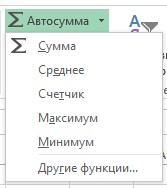
Кнопка Автосумма в программе Excel
Функции разделены на категории: Математические, Статистические, Дата и время и др.
Список всех категорий функций можно увидеть, если выполнить одно из следующих действий:
- щелкнуть левой кнопкой мыши по значку fx в строке формул;
- выбрать пункт Другие функции в выпадающем списке кнопки Автосумма;
- выполнить команду Вставить функцию.
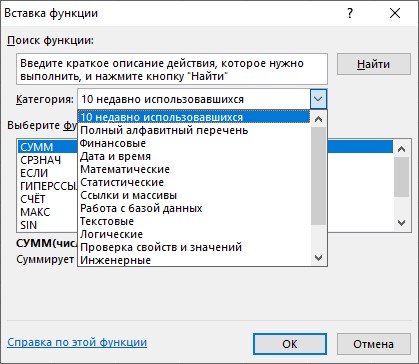
Список наиболее используемых функций:
|
Категория |
Функция |
Запись функции |
Пример |
Описание |
|
Математические |
Сумма чисел |
СУММ(диапазон) |
=СУММ(A1:A20) |
Вычисляет сумму чисел в диапазоне ячеек A1:A20 |
|
Квадратный корень |
КОРЕНЬ(число) или КОРЕНЬ(ячейка) |
=КОРЕНЬ(49) =КОРЕНЬ(A2) |
Извлекает квадратный корень из числа |
|
|
Значение в радианах |
РАДИАНЫ(число) или РАДИАНЫ(ячейка) |
=РАДИАНЫ(25) =РАДИАНЫ(A2) |
Преобразует значение из градусов в радианы |
|
|
Значение римское число |
РИМСКОЕ(число; форма) |
=РИМСКОЕ(H4) |
Преобразует число, записанное в ячейке H4 в римскую систему счисления |
|
|
Статистические |
Среднее значение |
СРЗНАЧ(диапазон) |
=СРЗНАЧ(B5:J8) |
Находит среднее арифметическое чисел из диапазона B5:J8 |
|
Максимальное значение |
МАКС(диапазон) |
=МАКС(A4:A12) |
Находит наибольшее значение в диапазоне A4:A12 |
|
|
Минимальное значение |
МИН(диапазон) |
=МИН(B5:B16) |
Находит наименьшее значение в диапазоне B5:B16 |
|
|
Счёт чисел |
СЧЁТ(диапазон) |
=СЧЁТ(C3:G6) |
Посчитывает сколько чисел находится в диапазоне C3:G6 |
|
|
Счёт чисел по условию |
СЧЁТЕСЛИ(диапазон; критерий) |
=СЧЁТЕСЛИ (C3:G6; «>5») |
Посчитывает сколько чисел находится в диапазоне C3:G6 которые больше 5 |
|
|
Логические |
Проверка условия |
ЕСЛИ(лог_выражение; значение_если_истина; [значение_если_ложь]) |
=ЕСЛИ(A2>0; «Положительное»; «Отрицательно») |
Проверяет в ячейке A2 число, если A2>0, то выдается текст «Положительное», иначе выводится текст «Отрицательно» |
|
Логическое И |
И(лог_выражение_1; лог_выражение_2) |
И(A1>0; B2=5) |
Возвращает значение ИСТИНА если оба условия ИСТИНЫ |
|
|
Логическое ИЛИ |
ИЛИ(лог_выражение_1; лог_выражение_2) |
ИЛИ(A1>0; B2=5) |
Возвращает значение ИСТИНА если хотя бы одно условие ИСТИНО |

Задания
Файл, с описанием заданий можно скачать по ссылке (скачать).

Домашнее задание
§ 15 учебного пособия, ответить на вопросы
Форма отправки
Форма видна только зарегистрированным пользователям.
Цели урока:
- Освоить основные виды стандартных функций Excel;
- Формировать умения и навыки применения
стандартных функций при решении практических
задач; - Развивать представления об электронных
таблицах, как инструменте для решения
практических задач - Развивать познавательный интерес, навыки
анализа, обобщения - Воспитывать познавательную потребность
учащихся, интерес к предмету: - Воспитывать навыки самоконтроля и объективной
самооценки.
Тип урока: освоение нового материала.
Структура урока:
- Организационный момент
- Устная работа
- Сообщение темы урока
- Работа по теме урока
- Закрепление изученного материала (практическая
работа) - Подведение итогов (рефлексия), выставление
оценок - Домашнее задание
Ход урока
I. Организационный момент
Учитель распределяет учеников на четыре
группы и рассаживает их компактно, для удобной
работы. Раздает всем группам заранее
подготовленные корточки с теоретическими
вопросами и практическими заданиями. Группа
выбирает командира — для написания конспекта и
ответов на вопросы, остальные учащиеся
распределяют работу по решению задач и написания
задания для других групп. Время написания
каждого этапа — 10 минут.
II. Устная работа
1. Индивидуальная работа (у доски): Приложение
1
2. Фронтальная работа с учителем
Приложение 5 презентация (слайд1-5)
3. Проверка индивидуальной работы
III. Сообщение темы урока
Приложение 5 (слайд 6)
- Запишите формулу, которая:
- вычисляет произведение ячеек A2 и В8 и делит его
на 4 - вычисляет сумму значений ячеек С1, С2, С3, :, С15
- вычисляет сумму значений ячеек А4, В4, С4, :, L4
- вычисляет произведение ячеек А5, А6, :А8, В5, В6,
:В8
- Удобно ли использовать привычные
арифметические операции для записи данных
формул? (для а), б) и в) нет)
Некоторые ученики замечают, что в заданиях б), в)
и г) указанные ячейки образуют диапазон. Учитель
предлагает записать обозначение данных
диапазонов.
И рассказывает о том, что при записи формул в ЭТ
можно использовать стандартные (встроенные)
функции.
- Сформулируйте тему урока (ученики формулируют
тему).
IV. Работа по теме урока
Рассказ учителя с демонстрацией: Для ввода
функций воспользуемся мастером функций (ввод
вручную самый неудачный). Мастер функций
запускается командой Вставка4 Функция, либо с
использованием кнопки Вставка функции на панели
инструментов.
Все множество встроенных функций табличного
процессора делятся на несколько групп:
математические, статистические, функции даты и
времени и т.д.
Рассмотрим группы встроенных функций в
табличный процессор Excel.
Задание учащимся: В категории математические
функции найдите функции, которые позволят
вычислить сумму диапазона ячеек и произведение
диапазона ячеек.
Учитель обращает внимание учащихся на задание
аргумента функции — диапазона ячеек. (В поле
Число1 появившегося диалогового окна
Аргументы функции ввести аргументы функции
(диапазон ячеек). Чтобы указать аргументы, можно мышкой
выделить необходимый диапазон ячеек.)
Первичное закрепление
Учащимся предлагается в заданном числовом
массиве вычислить:
- Сумму значений ячеек С1, С2, С3, :, С15
- Сумму значений ячеек А4, В4, С4, :, L4
- Произведение ячеек А5, А6, :А8, В5, В6, :В8
Для выполнения данного задания учащимся
предлагается открыть готовый файл Приложение
2
После выполнения данного задания обсуждается
решение, через проектор ученики демонстрируют
ход выполнения данного задания
После выполнения данной работы учениками
заполняется опорная таблица:
Встроенные функции табличного процессора Excel
| № | Функция Excel | Описание | Категория |
| 1 | |||
| 2 | |||
| 3 | |||
Работа по теме урока
К математическим функциям относятся такие
известные из курса школьной математики функции
как: СТЕПЕНЬ (Степень), КОРЕНЬ (Квадратный корень)
ABS (Модуль). Учитель демонстрирует применение
данных функций.
Одной из целей разработки табличных
процессоров была автоматизация статистической
обработки данных. Этим объясняется довольно
многочисленная группа статистических
функций. Наиболее часто используемыми
статистическими функциями являются: СРЗНАЧ, МИН,
МАКС, СЧЕТ.
Учащиеся продолжают заполнять опорную таблицу
функций и отрабатывают умения применять
статистические функции на примере файла
Приложение 2
Учитель дает дополнительную информацию:
Вставить в ячейку функцию вычисления суммы — СУММ,
среднего арифметического — СРЗНАЧ,
максимального и минимального значения — МАКС и
МИН и другие функции можно с помощью кнопки — Автосумма
на панели инструментов Стандартная.
V. Закрепление изученного материала
(практическая работа)
Для закрепления изученных функций, отработки
умений и навыков их применения ученикам
предлагается практическая работа
«математические и статистические функции Excel».
В практической работе представлены две задачи,
которые учитель может предложить по вариантам.
Приложение 3
Задача 1. Дана последовательность чисел (но
некоторые ячейки данного диапазона пустые), для
которой необходимо определить:
- Общее количество чисел;
- Максимальное число;
- Минимальное число;
- Среднее значение;
- Сумму всех чисел.
По итогам решения обсудить вопрос: «Равно ли
общее количество чисел, количеству ячеек
рассматриваемого диапазона?». Вывод: функция
СЧЕТ определяет количество непустых ячеек, а
функция СРЗНАЧ при вычислении среднего
арифметического не учитывает пустые ячейки и
ячейки, заполненные текстом.
В данной задаче ученикам предлагается самостоятельно
освоить функции СЧЁТЕСЛИ и СУММЕСЛИ, найдя:
- Количество положительных чисел;
- Количество отрицательных чисел;
- Количество нулей;
- Сумму положительных чисел;
- Сумму отрицательных чисел.
Задача 2. Результаты сдачи выпускных
экзаменов по алгебре, русскому языку, физике и
информатике учащимися 9 класса некоторого города
были занесены в электронную таблицу. В столбце А
электронной таблицы записана фамилия учащегося,
в столбцах B, C, D и E — оценки учащегося по алгебре,
русскому языку, физике и информатике. Оценки
могут принимать значения от 2 до 5 и пустая ячейка,
если выпускник не сдавал экзамен по уважительной
причине. Всего в электронную таблицу были
занесены результаты 190 учащихся.
На основании данных, содержащихся в этой
таблице выполнить задание:
- Вычислить сумму баллов по каждому ученику (F2:F191);
- Определить средний балл по каждому ученику
(G2:G191); - Вычислить средний балл по каждому предмету
(B192:E192); - Определить количество выпускников писавших
экзамен по алгебре, русскому, физике и
информатике (B195:E195); - Определить по каждому предмету количество
сдавших на «5» (B196:E196) и на «2» (B197:E197).
Работу сохранить в папке своего класса с именем
функции_ответ.xls
VI. Подведение итогов (рефлексия), выставление
оценок
О каких встроенных функциях электронных таблиц
Excel мы сегодня узнали?
Когда применяется функция СУММ, СРЗНАЧ, СЧЕТ,
МАКС, МИН?
На ваших столах лежат карточки с лицами:
- урок был очень полезен для меня, я хорошо понял
материал урока и хорошо работал на уроке; - материал урока временами был мне не понятен, я
удовлетворительно понял материал; - пользы от урока было мало, я не очень понимал, о
чем идет речь.
Сдайте учителю ту карточку, какой вы оцениваете
данный урок.
К концу урока учениками должна быть заполнена
опорная таблица «Встроенные функции
табличного процессора Excel» Приложение
4
VII. Домашнее задание.
Используемая литература.
- Информатика и ИКТ. Задачник-практикум: в 2 т.
Т.2/ Л.А. Залогова [и др.]; под ред. И.Г.Семакина, Е.К.
Хеннера. — 2-е изд. — М.: БИНОМ. Лаборатория знаний,
2010 - Информатика. 9 класс: Практикум./ Иванова И.А./
Саратов: Лицей, 2004 - ГИА-2011: Экзамен в новой форме: Информатика: 9-й
Кл.: Тренировочные варианты экзаменационных
работ для проведения государственной итоговой
аттестации в новой форме/ авт.-сост. Д.П. Кириенко,
П.О. Осипов, А.В. Чернов. — М.:АСТ: Астрель, 2011









